Ziehen Sie in Erwägung, auf die neueste Mac OS-Version zu aktualisieren? Apple veröffentlicht diese Woche die öffentliche Version von macOS High Sierra. Dies ist Apples brandneues Mac-Betriebssystem, das seit Juni in der Beta ist. Obwohl das neue macOS Verbesserungen wie Safari-, Fotos-, HEVC- und HEIF-Formate bietet, ist das Highlight dieses Updates Apples neues Dateisystem (APFS). Dies ist das gleiches Dateisystem gestartet in iOS 10.3 Anfang des Jahres für iPhones, iPads und iPod Touches. 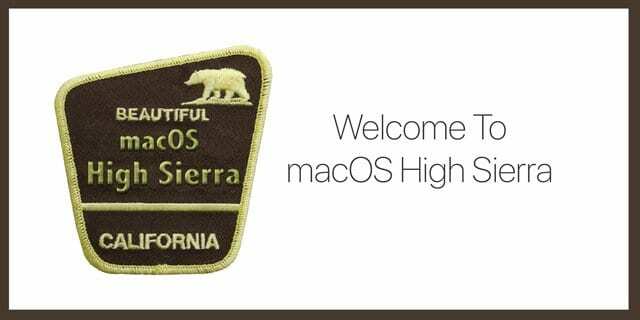
Inhalt
-
Was ist das Apple-Dateisystem (APFS)?
- VERBUNDEN:
- Können Sie auf Ihrem älteren Mac auf macOS High Sierra aktualisieren?
-
Hinweis für High Sierra Beta-Tester
- Was ist mit externen Laufwerken? Kann ich sie in APFS konvertieren?
-
So konvertieren Sie ein externes Laufwerk in APFS
- Sollte ich ein Upgrade auf macOS High Sierra in Betracht ziehen?
- Zusammenhängende Posts:
Was ist das Apple-Dateisystem (APFS)?
Laut Apple bietet das Apple File System (APFS) starke Verschlüsselung, Speicherplatzfreigabe, Snapshots und schnelles Verzeichnisgröße und verbesserte Dateisystemgrundlagen und ist als Standarddateisystem für Macs vorgesehen mit
All-Flash-basierter Festplattenspeicher (auch bekannt als Solid State Drives).Das letzte bisschen über „All-Flash-Speicher“ wirft viele Fragen für MacBook-, iMac- und Mac-Benutzer auf, die ältere Modelle haben, die Fusion-Laufwerke anstelle von Solid State/Flash-Speicher verwenden.
VERBUNDEN:
- So richten Sie Safari-Funktionen auf dem neuen macOS High Sierra ein
- 5 Möglichkeiten, wie macOS High Sierra Ihren Mac verbessert
- Apple File System – das GROSSE Update, von dem noch nie etwas gehört wurde
Können Sie auf Ihrem älteren Mac auf macOS High Sierra aktualisieren? 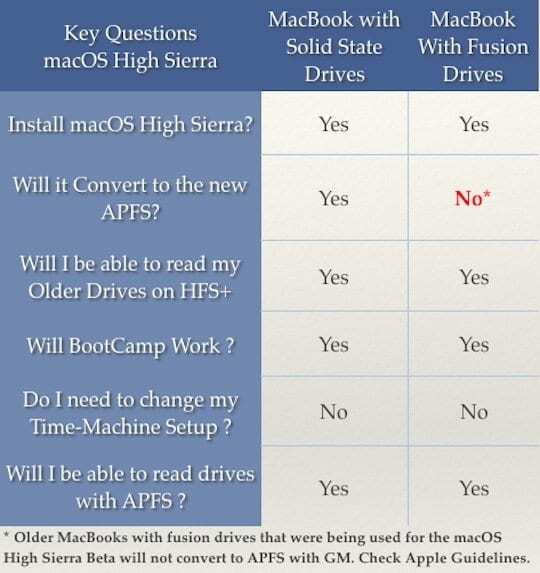
Die Antwort ist ja.
Die älteren Computer, die Fusion Drives unterstützen, werden nicht automatisch in APFS konvertiert, wenn Sie auf macOS High Sierra aktualisieren. Es ist möglich, dass Apple ein nachfolgendes Update von HIgh Sierra oder neueren macOS-Versionen veröffentlicht, das eine automatische APFS-Aktualisierung auf Fusionslaufwerken ermöglicht.

Hinweis für High Sierra Beta-Tester
Wenn Sie ein macOS High Sierra Beta-Tester auf einem Fusion-Laufwerk waren, müssen Sie Ihr Laufwerk wahrscheinlich neu konvertieren, bevor Sie auf die Nicht-Beta-Version aktualisieren. Der von Apple dafür vorgesehene Prozess ist leider langwierig und braucht Zeit. Sie können darüber lesen in Apples Whitepaper hier.
Was ist mit externen Laufwerken? Kann ich sie in APFS konvertieren?
Ja, wenn Sie macOS High Sierra verwenden. Sie müssen das Festplatten-Dienstprogramm verwenden, um das externe Laufwerk in APFS zu formatieren. Bitte denken Sie daran, dass Sie beim Formatieren Ihres externen Laufwerks von Journaled in APFS das Laufwerk nicht mehr von ALLEN Macs lesen können, auf denen ein älteres macOS Sierra oder JEDE Version von OS X ausgeführt wird.
So konvertieren Sie ein externes Laufwerk in APFS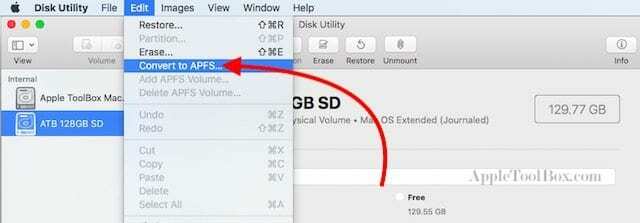
- Starten Sie das Festplatten-Dienstprogramm auf Ihrem Macbook, sobald Sie das externe Laufwerk angeschlossen haben.
- Klicken Sie auf den Ordner des externen Laufwerks
- Klicken Sie auf Bearbeiten und wählen Sie "In APFS konvertieren...".
- Bestätigen Sie, indem Sie auf Zum Anfang konvertieren klicken
Sollte ich ein Upgrade auf macOS High Sierra in Betracht ziehen?
Wenn Sie ein MacBook mit Solid-State-Laufwerken/Flash-Speicher verwenden, gibt es keinen Grund, das Upgrade nicht in Betracht zu ziehen. macOS High Sierra bietet eine robuste Leistung. Dies macht sich auf einem MacBook Pro besonders bemerkbar, wenn Sie mit großen Dateien arbeiten (Kopieren, Verschieben oder Bearbeiten von Videodateien usw.).
Da das neue Betriebssystem das HEVC- und HEIF-Format für Videos und Fotos unterstützt, verbrauchen sie viel weniger Speicherplatz auf Ihrem MacBook. iOS 11 unterstützt auch diese neuen Formate, was die Interoperabilität dieser Bilder ziemlich gut macht.
Die neuen Safari-Funktionen, Notes-Funktionen und neuen Bearbeitungsfunktionen in Fotos machen dieses Upgrade zu einem lohnenden Aufwand.
Die Entscheidung, auf macOS High Sierra zu aktualisieren, wenn Sie ein älteres MacBook verwenden, ist nicht so einfach. Wir denken, dass es besser ist, etwas länger zu warten, wenn Sie nur aus Leistungsgründen interessiert sind. Aus diesem Grund empfehlen wir, noch ein bisschen bei macOS 10.12 Sierra zu bleiben, bis Apple die Knicke für Fusionslaufwerke herausgearbeitet hat.
Sobald Apple die automatische Konvertierung von APFS auf Fusion-Laufwerken unterstützt, wählen Sie dann ein Upgrade aus.
Die Aktualisierung stellt jedoch jetzt sicher, dass Sie die neuen Funktionen dieser macOS-Version zusammen mit Sicherheitsupdates verwenden können.
So oder so, bitte denken Sie daran Sichern Sie Ihre Maschine und verwenden Sie vorzugsweise Carbon Cloner, um es zu klonen, damit Sie es wiederherstellen können, wenn Probleme auftreten. Wir haben keine größeren Probleme mit dem Upgrade festgestellt.
Wir hoffen, dass diese Tipps bei der Beantwortung von Fragen zum Upgrade auf macOS High Sierra hilfreich waren. Halte uns über deine Erfahrungen auf dem Laufenden.

Sudz (SK) ist seit der frühen Einführung von A/UX bei Apple von Technik besessen und für die redaktionelle Leitung von AppleToolBox verantwortlich. Er hat seinen Sitz in Los Angeles, Kalifornien.
Sudz ist darauf spezialisiert, alles rund um macOS abzudecken und hat im Laufe der Jahre Dutzende von OS X- und macOS-Entwicklungen überprüft.
In einem früheren Leben half Sudz Fortune-100-Unternehmen bei ihren Bestrebungen zur Technologie- und Geschäftstransformation.